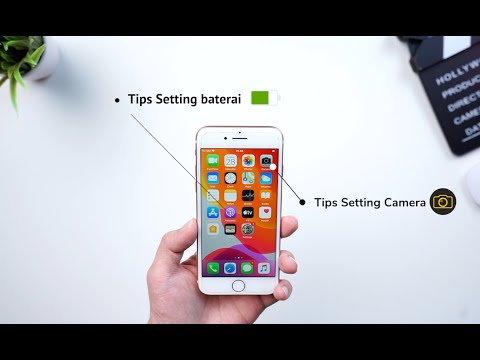
Isi
Jika Anda menerima iPhone 6 untuk Natal dari Santa, berikut ini cara mengaturnya dan memulai dengan ponsel cerdas Anda yang baru.
IPhone 6 adalah salah satu smartphone paling populer di pasaran saat ini, jadi sangat masuk akal bahwa Santa akan memberi banyak hadiah kepada mereka. Namun, jika Anda belum pernah memiliki iPhone sebelumnya, proses pengaturannya bisa sedikit menakutkan, terutama jika Anda tidak yakin pengaturan apa yang harus dihidupkan dan dimatikan.
Untungnya, Apple membuatnya sangat mudah untuk mengatur iPhone 6, dan iOS Setup Assistant membawa Anda melalui langkah-langkah yang diperlukan untuk mulai menggunakan iPhone 6 Anda dalam waktu singkat.
Jika Anda membeli iPhone 6 di toko operator atau di Apple Store, seorang karyawan kemungkinan besar melewati proses pengaturan untuk Anda, tetapi jika Anda menerima perangkat melalui pos, Anda harus melalui proses pengaturan sendiri dan aktifkan iPhone 6 dengan operator Anda over-the-air.
Namun, jangan khawatir, karena mengatur iPhone 6 dan bahkan mengaktifkannya dengan operator Anda cukup mudah dan hampir semua orang bisa melakukannya. Inilah cara mengatur iPhone 6 Anda.
Cara Mengatur iPhone 6
Menyiapkan iPhone 6 Anda hanya membutuhkan beberapa menit (sedikit lebih lama jika Anda perlu mengaktifkannya dengan operator Anda), jadi Anda harus dapat mulai menggunakan iPhone 6 dalam waktu singkat sejak Anda membuka kotak dan mengeluarkannya. perangkat baru yang mengkilap.
Saat pertama kali melihat Asisten Penyiapan iOS, Anda akan disambut dengan "Halo" dalam berbagai bahasa. Dari sana, geser ke layar untuk memulai secara resmi.

Pilih Bahasa dan Negara Anda: Cukup jelas.
Pilih Jaringan Wi-Fi: Menghubungkan ke WiFi akan membuat proses pengaturan lebih cepat. Anda dapat melewati ini dan mengaktifkan iPhone Anda melalui koneksi data seluler, tetapi sebagian besar waktu menggunakan WiFi akan lebih cepat, tergantung pada seberapa cepat WiFi Anda.
Aktifkan servis lokasi: Sebagian besar aplikasi menggunakan lokasi Anda untuk meningkatkan pengalaman, tetapi sangat penting bahwa aplikasi tertentu mengetahui lokasi Anda, seperti aplikasi navigasi. Anda ingin mengaktifkan Layanan Lokasi untuk menggunakan aplikasi semacam ini.
Siapkan iPhone Anda: Layar ini akan membuat Anda memilih satu dari tiga opsi. Jika ini adalah iPhone pertama Anda, silakan dan pilih Atur sebagai iPhone Baru. Jika tidak, jika sebelumnya Anda memiliki iPhone dan memiliki cadangannya, Anda dapat memulihkan cadangan itu ke iPhone 6 baru Anda.
ID Apple: Jika Anda memiliki perangkat iOS sebelumnya, maka Anda memiliki akun ID Apple. Silakan dan masuk saat Anda masuk ke layar ini. Jika ini adalah perangkat Apple pertama Anda, Anda ingin membuat ID Apple.
Syarat dan ketentuan: Setelah Anda masuk ke ID Apple Anda atau setelah Anda membuatnya, Anda harus menyetujui Persyaratan dan Ketentuan Apple dengan mengetuk Setuju di sudut kanan bawah layar.
Pada tahap ini, iPhone 6 akan memerlukan beberapa saat untuk mengatur ID Apple Anda.
iCloud: Anda dapat menggunakan atau tidak menggunakan Apple iCloud. iCloud memungkinkan Anda menyinkronkan pengaturan dan informasi iOS tertentu di seluruh perangkat iOS. Anda juga dapat menggunakan iCloud untuk membuat cadangan pengaturan Anda secara nirkabel ke cloud. Menggunakan iCloud adalah pilihan Anda, tetapi jika Anda ingin Find My iPhone diaktifkan, Anda harus menggunakan iCloud.
Temukan iPhone Saya: Jika Anda memilih untuk menggunakan iCloud, layar berikutnya akan menjelaskan Find My iPhone dan iPhone 6 Anda akan mengaktifkan layanan secara default. Silakan ketuk Berikutnya.
iMessage dan FaceTime: Layar selanjutnya akan mengatur iMessage dan FaceTime, dan Anda dapat memilih alamat email dan nomor yang ingin Anda kaitkan dengan layanan ini dengan mengetuknya untuk memeriksa atau menghapus centang dari daftar.

Sentuh ID: Layar ini memungkinkan Anda mengatur sensor sidik jari Touch ID iPhone 6 Anda. Proses ini memakan waktu beberapa menit, tergantung pada berapa banyak jari yang ingin Anda atur untuknya, sehingga Anda dapat melewati dan mengaksesnya nanti dalam pengaturan jika Anda mau. Jika tidak, Anda dapat mulai mengaturnya dengan meletakkan jari Anda pada tombol beranda ID Sentuh untuk memulai proses pengaturan ID Sentuh.
Gantungan Kunci iCloud: Jika Anda memilih untuk menggunakan iCloud dalam langkah-langkah sebelumnya, Anda akan ditanya apakah Anda ingin menggunakan Keychain iCloud atau tidak, yang dapat menyimpan info kartu kredit, kata sandi, dll. Dalam sinkronisasi di berbagai perangkat Apple Anda.
Siri: Jika Anda ingin menggunakan asisten virtual yang diaktifkan suara dari Apple, ini adalah tempat Anda dapat mengaktifkan atau menonaktifkannya.

Diagnostik: Diagnostik dan data penggunaan terdiri dari hampir semua yang Anda lakukan di iPhone 6 Anda, dan ketika diaktifkan, ia mengirim semuanya ke Apple "secara anonim" dalam upaya meningkatkan pengalaman iOS, tetapi kita semua tahu itu jenis bologna. Mengaktifkan fitur ini memberi Apple izin untuk melacak semua yang Anda lakukan, jadi kami sarankan untuk memilih Jangan Kirim.
Analisis Aplikasi: Ini mirip dengan Diagnostics, dan memungkinkan pengembang aplikasi untuk mencatat crash aplikasi dan informasi lain tentang bagaimana Anda menggunakan aplikasi mereka. Silakan dan pilih Jangan bagikan.
Zoom Layar: Di sinilah Anda dapat memilih tampilan seperti apa yang Anda inginkan di iPhone 6. Standar adalah tampilan standar iOS, sementara Diperbesar pada dasarnya membuat segalanya lebih besar di layar Anda, yang sempurna untuk mereka yang memiliki penglihatan kurang ideal.
Setelah Anda menyelesaikan semua langkah ini, sekarang Anda dapat mengakses layar beranda dan mulai menggunakan iPhone 6 Anda yang baru.


